电脑驱动更新方法
摘要远程更新功能让您可以更新远程计算机上的TeamViewer。尤其适合在无人值守计算机(如服务器)上进行TeamViewer更新。今天小编就来教一下大家怎么更新远程计算机上的TeamViewer吧。要运行远程更新,请按照以下步骤进行操作:步骤一:首先需要运行远程控制软件TeamViewer,开始远程控制或参加会议
远程更新功能让您可以更新远程计算机上的TeamViewer。尤其适合在无人值守计算机(如服务器)上进行TeamViewer更新。今天小编就来教一下大家怎么更新远程计算机上的TeamViewer吧。
要运行远程更新,请按照以下步骤进行操作:
步骤一:首先需要运行远程控制软件TeamViewer,开始远程控制或参加会议
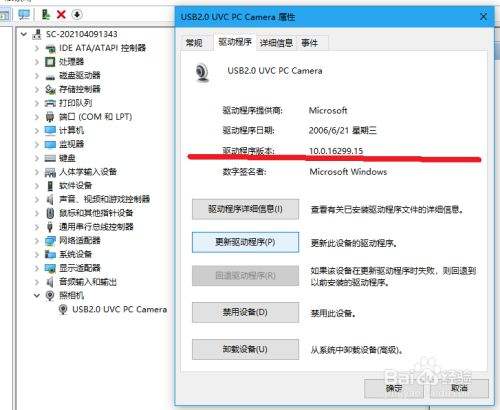
图1:启动teamviewer
步骤二:询问并填写您伙伴的TeamViewer ID和密码。
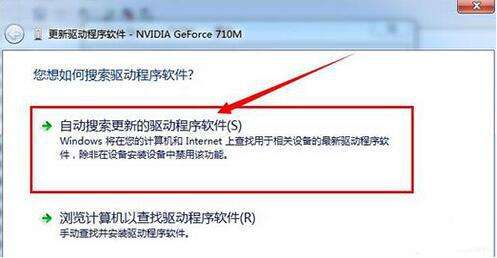
图2:询问填写密码
步骤三:单击登录按钮,这样你就可以连接到伙伴的计算机上了。
图3:连接到伙伴计算机
步骤四:在上方工具栏中找到“动作”——“远程更新”,在远程计算机上将会打开TeamViewer更新对话框。
图4:远程更新
步骤五:根据对话框中的提示说明进行操作就可以了。
需要注意的是,远程更新之后,您的TeamViewer连接将会被终止。但是,您还可以再次自动连接到远程计算机上。
图5:无需更新(更新后)
关于如何更新远程计算机上的TeamViewer到这里就讲解完了,希望可以对大家有所帮助。
转自:http://www.yuanchengxiezuo.com/wenti/gx-tv.html。
















